电脑版微信怎么加好友 电脑微信没有加人功能
近日,Windows电脑端的微信迎来了3.6.0版本的正式发布,带来了众多实用的新功能和修复。这一版本不仅允许用户通过查找微信号添加好友,还支持识别截图中的二维码,极大地方便了用户的日常使用。接下来,我们将详细介绍这一版本的更新内容及具体操作方法。

Windows电脑端微信3.6.0最新版的更新内容
在3月18日,微信正式发布了Windows电脑端的3.6.0版本。这一更新不仅强化了社交功能,用户现在可以通过输入微信号或手机号轻松添加好友。新的版本还支持通过截图来识别二维码和小程序码,甚至能够识别图片中的多个二维码。这一系列的更新旨在提升用户体验,同时还修复了多个已知的问题,使软件更加稳定。

了解了更新内容后,我们接下来来看看如何在新版微信中添加好友。具体步骤如下:
如何在Windows电脑端微信3.6.0版本中添加好友
1. 确保你的微信已经升级到3.6.0版本。在主界面左侧找到【朋友】选项,点击后在右侧的搜索框旁边,可以看到一个带加号的小人图标,这就是新版本的添加好友功能。
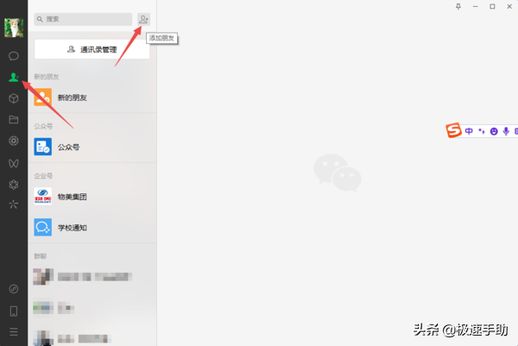
2. 点击【添加朋友】按钮,输入你想添加的好友的微信号或手机号,然后进行搜索。

3. 搜索结果会弹出相关好友的信息,点击窗口底部的【加为朋友】按钮即可。
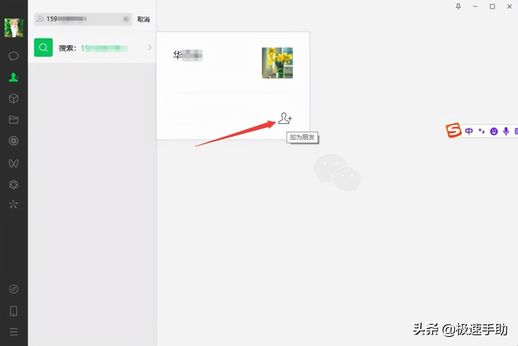
4. 在弹出的申请界面中,填写备注名、标签,并设置权限,最后点击【确定】。好友通过请求后,你们便可以顺利成为微信好友。
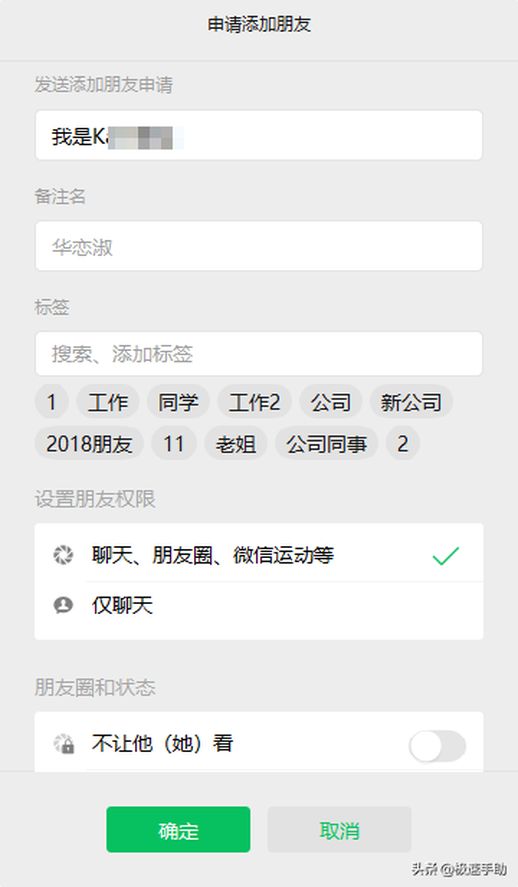
除了添加好友的功能外,许多用户可能还不清楚如何将微信更新至3.6.0版本。接下来,将介绍更新的两种方法。
如何更新Windows电脑端微信至3.6.0最新版
更新微信的方法有两种。第一种是直接前往官网,输入“微信”并找到官方网站,然后点击首页下方的Windows图标,最后选择【立即下载】进行安装。
第二种方法则是在微信界面的左下角,点击【三】图标,选择【设置】。接着,点击【关于微信】选项,如果有可用的更新,系统会提示你直接进行更新。
以上就是关于Windows电脑端微信3.6.0版本的更新内容及添加好友的详细操作介绍。这一版本的发布无疑让用户的交流方式更加丰富和便捷,期待大家能够充分利用这些新功能。

